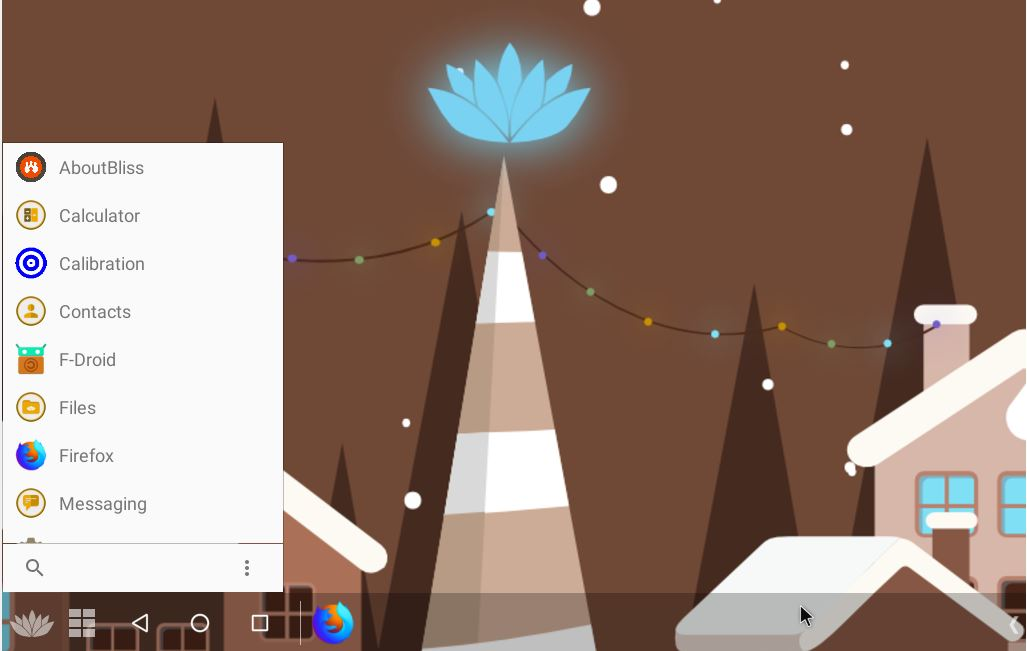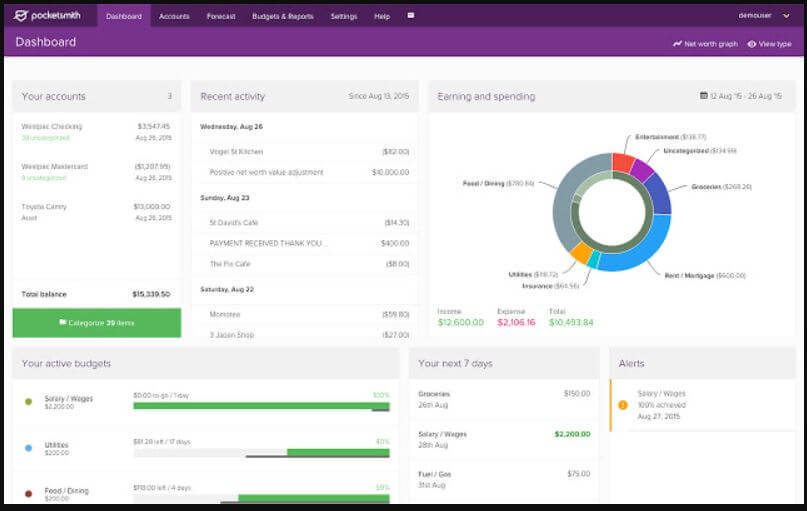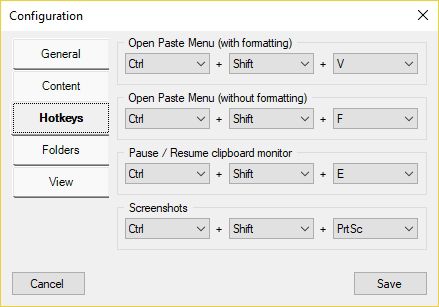ファイルの管理は、どのオペレーティング システムを使用しているかに関係なく、私たち全員がコンピューター上で行う最も基本的なタスクの 1 つです。ファイルのコピーと移動、名前変更と削除、プロパティの確認は、私たち全員が自宅やオフィスのコンピューターでほぼ定期的に行っていることです。 Linux のほとんどのファイル マネージャー、またはほとんどすべての最新のオペレーティング システムには、そのようなアクティビティすべてに対応するデフォルトのファイル マネージャーが付属しており、場合によっては、場合によっては必要になる高度な機能さえある場合があります。 Windows などのオペレーティング システムを長期間使用している場合は、十分に適切な Windows エクスプローラーにすでに慣れているかもしれません。
しかし、Linux に関しては、単一のファイル マネージャーはありません。 Linux はオープンソースであるため、Linux のさまざまなディストリビューションで多数のファイル マネージャーが利用できますが、そのような新しいファイル マネージャーに慣れるまでには、学習曲線が必要になる場合があります。 Linux 上のすべてのネイティブ ファイル マネージャーには基本的な機能がすべて備わっていますが、ネイティブ ファイル マネージャーでは利用できない便利なツールを使用してタスクをさらに簡単にできる機能もあります。ただし、使用しているディストリビューションによって異なります。そこで私はここで皆さんと共有したいと思いますLinux で使用できるファイル マネージャー トップ 10 (Ubuntu、LinuxMint、Fedora、Centos など)。
Linux に最適なファイル マネージャー (オープンソース)
Nautilus ファイルマネージャー
リストの最初の Nautilus File Manager は、ほとんどのユーザーがすでに知っているもので、Ubuntu やその他の GNOME ベースの Linux ディストリビューションにネイティブに存在しています。ファイル マネージャーの基本機能がすべて詰め込まれているため、プラグインを追加してファイル マネージャーの機能を強化することもできます。
ブラウザの基本的な機能の 1 つは、ローカル ハード ドライブまたは SSD に保存されているファイルとは別に、リモート ファイルにアクセスすることです。ファイルを表示するには、コンパクト、アイコン、リスト表示を切り替えることができ、以前に開いたフォルダーの履歴を確認することもできます。もちろん、アイテムを検索して素早くアクセスするための検索機能や、その他の便利な機能も備えています。
Linux に Nautilus File Manager をインストールするコマンド
sudo add-apt-repository ppa:gnome3-team/gnome3 sudo apt-get update && sudo apt-get install nautilus
ニモファイルマネージャー
優れた機能セットを備えたセカンダリ ファイル マネージャーをお探しの場合は、Cinamon デスクトップのデフォルトまたはネイティブ ファイル マネージャーである Nemo ファイル マネージャーを試してみてください。 Nemo File Manager には大量の設定オプションが組み込まれており、生産性を向上させる最適なファイル マネージャーとなります。
Nemo File Manager for Linux には、特定の場所やフォルダーをブックマークして、作業中に同時に別のフォルダーにアクセスしたいときにアクセスできる機能もあります。 Nemo ファイル マネージャーの次の機能を Windows のショートカット機能と関連付けることができ、ワンクリックでファイルやフォルダーにアクセスできるようになります。 Nemo File Manager は、アプリ内で進行中のファイル管理アクティビティの進行状況をリアルタイムで表示することもできるため、便利です。
Nemo File Managerをインストールするコマンド
sudo apt install nemo
トゥナール
カスタマイズ可能で軽量な Linux 用のファイル マネージャーを探しています。これは、Linux ディストリビューションを実行している古いコンピュータでも魔法のように機能する、かなりの数の機能が詰め込まれた最高のファイル マネージャーです。 Thunar にはそれほど美しいユーザー インターフェイスはありませんが、3D アイコンはアイテムの内容を理解するのに役立ちます。
Thunar には、他のほとんどのファイル マネージャーではネイティブに利用できないバッチ名前変更機能が組み込まれているため、頻繁にファイル名を変更する必要があるユーザーにとってはありがたいものとなります。古いコンピューター用の Thunar ファイル マネージャーのサイズは非常に小さいですが、いくつかのプラグインをダウンロードしてファイル マネージャー アプリの機能を拡張できます。 Thunar は Xfce ベースのデスクトップのデフォルトのファイル マネージャーであり、アプリの非表示設定に移動すると、アプリの高度な機能を見つけることができます。
Thunar をインストールするコマンド
sudo apt-get install thunar
Konqueror ファイルマネージャー
それほど複雑ではないユーザー インターフェイスを備えた、機能豊富な Linux 用ファイル マネージャーをお探しの場合は、Konqueror ファイル マネージャーが最適です。ファイル マネージャーに必要なすべての機能が備わっており、Thunar と同様に、Konqueror File Manager for Linux にも、特定のシーケンスに従って複数のファイルの名前を変更するのに役立つバッチ名前変更ツールが備わっています。 Konqueror ファイル マネージャーのもう 1 つの注目すべき機能は、複数のタブでファイルを開くことができるため、数回クリックするかボタンを押すだけで簡単にタブにアクセスできることです。各タブには、ニーズに合わせてさまざまな方法でファイルを表示できるようにするためのさまざまなコンポーネントが含まれています。 Konqueror ファイル マネージャーは高度にカスタマイズ可能で、他の一般的なファイル マネージャーと同様に、ネットワークの場所にアクセスすることもできます。これは、Konqueror ファイル マネージャーのさらなる利点です。
KonquerorをUbuntuにインストールするコマンド
sudo apt-get update sudo apt-get install konqueror -y
Deepin ファイルマネージャー
Deepin File Manager for Linux は、Deeping Linux ディストリビューションのデフォルトのファイル マネージャーとして提供されますが、これも優れたユーザーフレンドリーなファイル マネージャーであり、視覚的に魅力的に感じられるはずです。ファイル マネージャーの基本的な機能がすべて揃っており、Deepin ファイル マネージャーを使用すると、さまざまな方法でファイルを並べ替えたりフィルタリングしたりできるため、急いでいるときに最適なファイルを見つけることができます。 Deepin File Manager は美しく、フォルダー内の内容に応じてフォルダーのアイコンや色も変更できるので、とてもクールです。 Android 用 Deepin ファイル マネージャーには、ホーム、ドキュメント、ダウンロードなどのいくつかのフォルダーが事前に割り当てられているため、これらのフォルダーに簡単にアクセスし、魔法のようにそれらのフォルダー間でアイテムを移動またはコピーできます。 Deepin File Manager は、ファイルやフォルダーのドラッグ アンド ドロップによる移動やコピーもサポートしており、これも便利で便利です。
Ubuntu用Deepinファイルマネージャーをインストールするコマンド
sudo add-apt-repository ppa:leaeasy/dde sudo apt-get update sudo apt install dde dde-file-manager
Polo ファイルマネージャー
Linux 用ファイル マネージャーの分野におけるもう 1 つの強力な獣は、Polo ファイル マネージャーです。これは、他の Linux 用ファイル マネージャーではほとんど提供できない豊富な機能を備えています。軽量のファイル マネージャーを使用すると、ローカル ファイル ストレージとは別に、クラウド ストレージに簡単にアクセスできます。また、タブ付きファイル マネージャーを使用すると、異なる場所にあるファイルやフォルダーに一度にアクセスしたり、それらの間でファイルを移動またはコピーしたりすることもできます。 。
あなたがマニアなら、Polo File Manager for Linux は便利なデバイス マネージャーを備えており、PDF、ISO、画像などの特定の種類のファイルに関連付けられた多数のアクションをネイティブに実行できるため、最適です。最後に重要なことですが、Polo File Manager for Linux はハッシュのチェックもサポートしています。これは言うまでもなく、インターネットから多数の有用なファイルをダウンロードする場合に非常に便利です。 Polo File Manager のもう 1 つのボーナス機能は、オンライン ビデオをダウンロードする機能です。
Linux Ubuntu に Polo File Manager をインストールするコマンド
sudo apt-add-repository -y ppa:teejee2008/ppa sudo apt-get update sudo apt-get install polo-file-manager
PCMan ファイルマネージャー
長い間 Windows PC を使用していて、最近 Linux に切り替えましたか?このような状況では、PCMan File Manager が生産性を損なうことなく移行を支援する完璧なパートナーとなります。それだけでなく、PCMan ファイル マネージャーは非常に軽量なので、古い PC でも簡単に使用できます。
PCMan ファイル マネージャーは Windows エクスプローラーといくつかの類似点があり、これが Windows から Linux への移行段階にあるユーザーを支援する理由です。 PCMan ファイル マネージャーはタブをサポートしているため、ファイルをコピーおよび移動する従来の方法とは別に、タブで開いた異なる場所間でファイルを簡単に移動またはコピーできます。 PCMan ファイル マネージャーは、重要なファイルやフォルダーのブックマークもサポートしており、非常に便利です。
PCMan File Manager for Linux をインストールするためのターミナル コマンド
sudo apt-get update sudo apt-get install pcmanfm
ドルフィンファイルマネージャー
もう 1 つの優れたオープンソース ファイル マネージャーは、Linux 用の Dolphin File Manager です。これには多くの機能が詰め込まれており、プログラムのオープンソースの性質により、ファイル マネージャーのユーザー インターフェイスを好みに合わせてカスタマイズするためのさまざまな方法を見つけることができます。ファイル マネージャーのオープンソースの性質により、随時追加の改善の余地も開かれます。
Linux 用 Dolphin File Manager は暗号化をサポートしているため、システム上に機密データが大量にある場合に非常に役立ちます。これはクロスプラットフォームにはなりませんが、少なくとも機能します。 Dolphin File Manager には、さまざまなローカル ファイルの場所をタブで開く機能、タブ間での項目の移動またはコピー、ダブルペインのサポートなど、便利な機能もいくつかあります。 Dolphin File Manager は、開発者、一般ユーザー、そして明らかに最近 Linux に切り替えたユーザーなど、さまざまなクラスのユーザーの間で人気があります。
Ubuntu または Debian コマンドに Dolphin をインストールする
sudo apt-get update sudo apt-get install dolphin
XFE
PCMan ファイル マネージャーと同様に、XFE も Linux ベースのシステムで使用できる軽量のファイル マネージャーです。 Windows エクスプローラーとの類似性も、古いコンピューターを使用しているか新しいコンピューターを使用しているかに関係なく、XFE が多くのユーザーの間で非常に人気があるもう 1 つの理由です。 XFE は 18 の言語をサポートしているため、ファイルの管理中にいかなる問題も発生しません。次の Linux 用多言語ファイル マネージャーは、生産性を向上させるために高度にカスタマイズ可能です。要件に応じて 1 つまたは 2 つのペインを使用して、画面上で多くのスペースを占有しないようにしたり、必要なときにいつでも XFE の 2 つのペイン ウィンドウを使用してファイルをドラッグ アンド ドロップしたりできます。 Linux 用の他の一般的なファイル マネージャーと同様に、XFE はブックマークをサポートしており、UTF-8 文字もサポートしています。
PCMan ファイル マネージャーをコマンドで Ubuntu/Linux Mint/Debian にインストールする
sudo apt-get update sudo apt-get install pcmanfm
パンテオンファイル
リストの最後のものは Pantheon Files です。これは、Linux の最も美しいディストリビューションの 1 つである Elementary OS のデフォルトのファイル マネージャーであり、主に初心者に適しています。エレメンタリー OS の一部である Pantheon Files は、簡単で直感的なユーザー インターフェイスも提供しており、ほとんどのユーザーにとって便利で便利です。大量の機能が搭載されているわけではありませんが、最も便利な機能がいくつか含まれているため、すべてのユーザーにとってファイル管理が簡単になります。
写真、ビデオ、ドキュメント、ダウンロード用の事前定義された場所にワンクリックでアクセスできるほか、ネットワーク全体やネットワーク上の他の便利な場所にも同様にアクセスできます。このような簡単でユーザーフレンドリーなユーザーインターフェイスを提供した後でも、Linux 用の Pantheon Files ファイルマネージャーは、複数のタブを介してさまざまな場所にアクセスすることをサポートしており、これも便利です。
Ubuntu/Debian/Linux Mint に Pantheon ファイル マネージャーをインストールする
sudo add-apt-repository ppa:elementary-os/daily sudo apt-get update sudo apt install pantheon-files
これらは私が個人的に気に入った Linux 用のファイル マネージャーでした。リストにお気に入りのファイル マネージャーがいくつか含まれていない可能性がありますが、他にもさまざまなファイル マネージャーが多数あり、ダウンロードできます。ただし、ここで説明したものはすべて GUI ベースのファイル マネージャーです。ミッドナイトコマンダーファイルマネージャーも、コマンドラインベースの Linux 用のまともなファイルマネージャーですが、Linux のコマンドラインを快適に使用することが誰にとっても難しいわけではないので、これはリストには入れませんでした。リストには Linux の上位 10 個のファイル マネージャーのみを挙げていますが、次のような他のファイル マネージャーも見つけることができます。クルセイダーファイルマネージャー、SpaceFM ファイルマネージャー、Cajaファイルマネージャー十分に興味深いものになるでしょう。ここで説明したさまざまなファイル マネージャーのダウンロード方法は状況によって異なりますが、ほとんどのファイル マネージャーはコマンド ラインを使用してダウンロードすることも、apt やその他の一般的な Linux リポジトリから直接ダウンロードすることもできます。
このリストが興味を持っていただければ幸いです。他に何か言いたいことはありますか?以下に同じことをコメントしてください。
その他のリソースは「熟考」へのリンクです